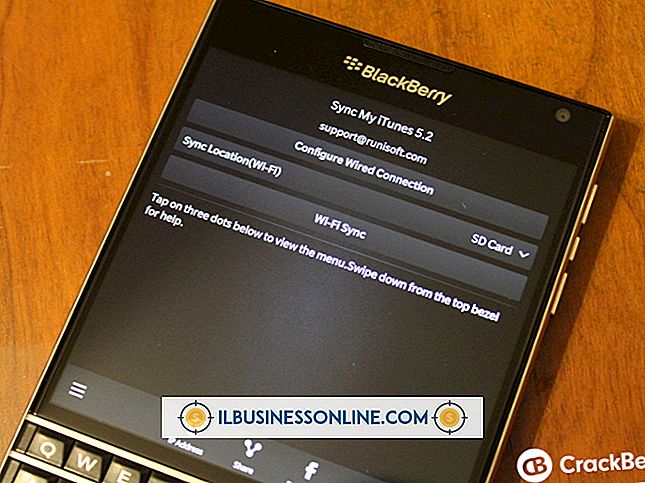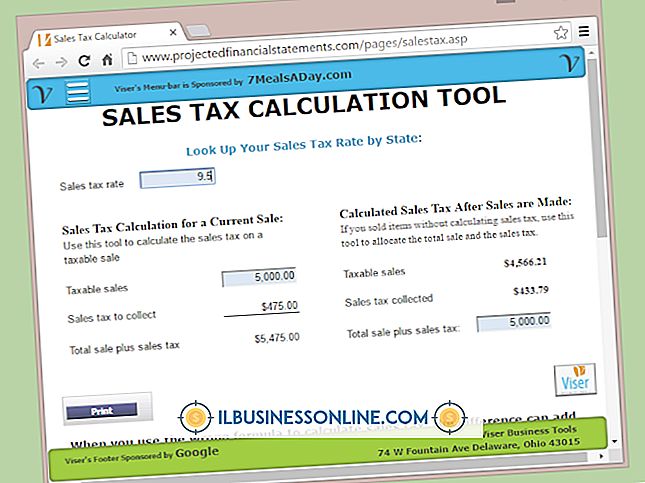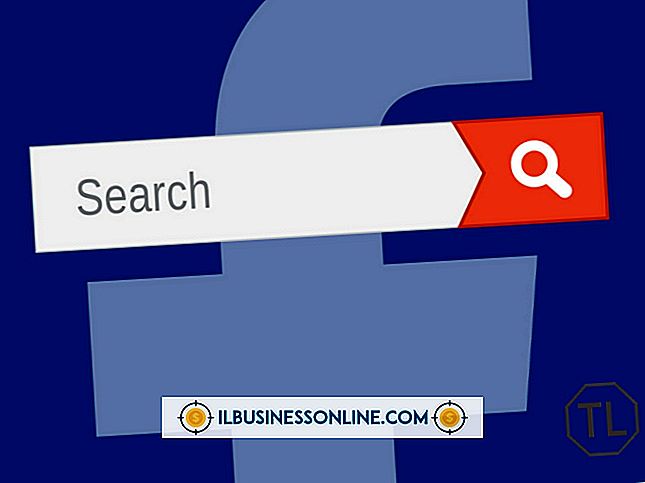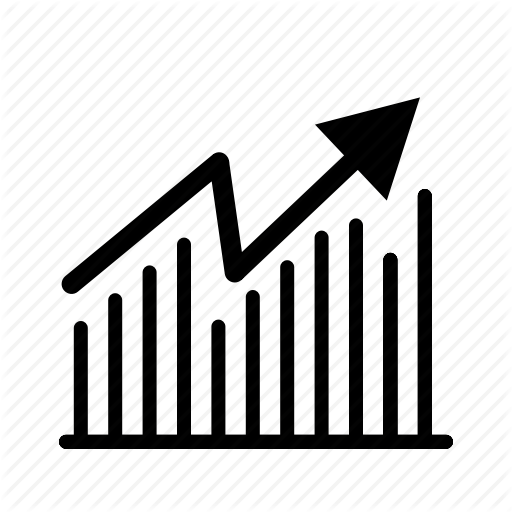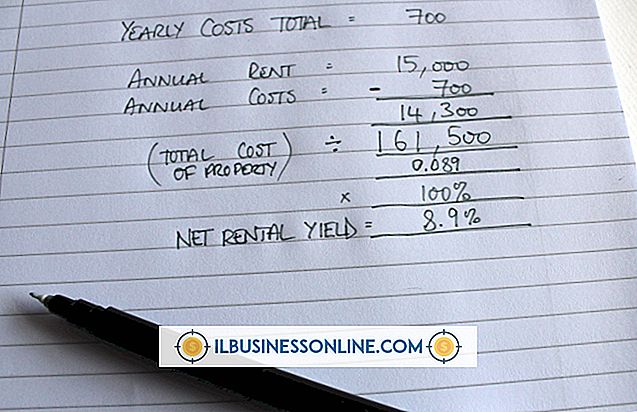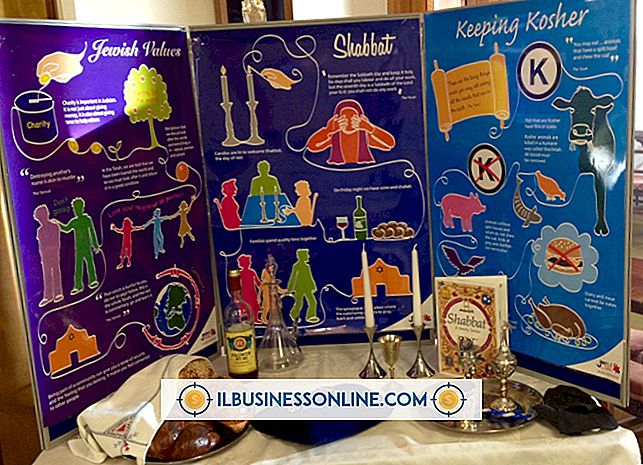Como incorporar um gadget do Google

Os gadgets do Google são objetos em miniatura que você pode adicionar à sua página da web. Esses gadgets podem oferecer conteúdo dinâmico, incluindo recursos como calendários, calculadoras, conversores de moeda, horóscopos e ferramentas de tradução. Aparelhos típicos aparecem como pequenas caixas contendo o conteúdo especializado. Os usuários do Google podem até projetar e desenvolver seus próprios gadgets personalizados, permitindo que eles apresentem as informações que quiserem de uma maneira única e interativa. Incorporar um gadget do Google à sua página da Web é um procedimento simples que requer pouca experiência em computação.
Seleção
1
Visite o diretório Google Gadgets para sua página da Web (consulte Recursos). Embora você possa criar seus próprios gadgets, o Google oferece uma ampla variedade de designs existentes para tornar o processo de incorporação o mais fácil possível.
2
Selecione o gadget do Google que você gostaria de incorporar. Considere como o gadget caberá na sua página da Web e se isso complementará ou desviará o design geral da página. Uma vez selecionado, clique no botão "Adicionar à sua página da web".
3
Personalize o título do gadget e selecione as configurações de exibição apropriadas. Clicar em "Visualizar alterações" exibirá o gadget exatamente como ele será exibido quando incorporado. Se estiver satisfeito, clique em "Obter o código", que gera o código HTML correspondente necessário para incorporar o gadget.
Incorporação
1
Copie o código HTML. Use o mouse para destacar todo o bloco de código e copiá-lo para a área de transferência, selecionando uma cópia das opções da janela do navegador ou pressionando "Ctrl-C".
2
Abra o arquivo HTML da sua página da Web em seu editor de texto preferido. Cole o código HTML copiado no código-fonte de sua página da Web, tomando cuidado para posicionar o código no local desejado. Salve o arquivo.
3
Carregue a nova versão da sua página da Web. Recarregue a página para visualizar seu gadget do Google incorporado. Teste para garantir que o gadget funcione corretamente. Se algo não funcionar ou se o gadget não aparecer como você queria, volte para o diretório Google Gadgets para sua página da Web e repita o mesmo processo, fazendo as alterações apropriadas nas configurações do gadget.
Dicas
- Ao postar um gadget do Google em uma conta de blog, certifique-se de colar o código do gadget no modelo de blog e não apenas no código HTML da postagem do blog individual.
- Ajustar a altura do gadget pode eliminar a necessidade de uma barra de rolagem aparecer no gadget. Você pode alterar a altura do gadget nas Configurações de exibição durante o processo de seleção.
- O site oficial do Google contém instruções completas sobre como criar e compartilhar seus próprios gadgets do Google.